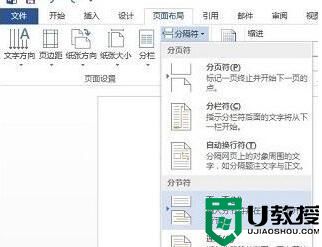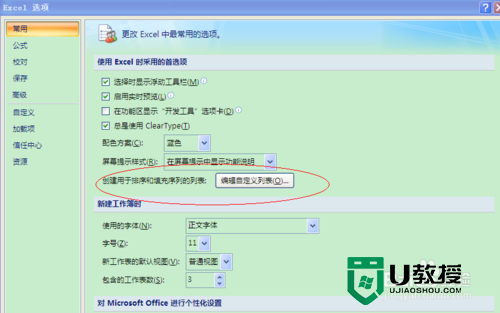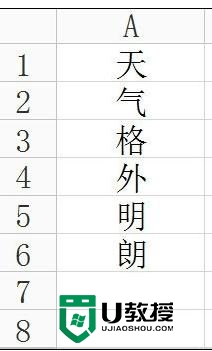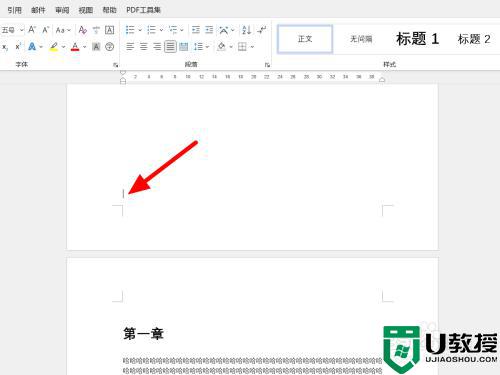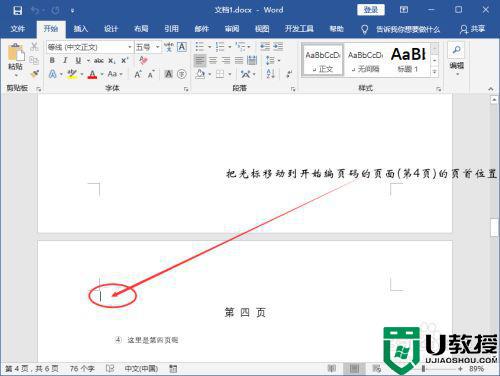excel页码怎么设置自定义页码 excel页码自定义设置方法
时间:2022-05-14作者:haoxt
excel表格也有页码,如果需要打印出来,就需要设置合适的页码,有些用户需要自己设置页码样式,但不懂如何操作,那么excel页码怎么设置自定义页码呢?其实excel中提供了各种方便的设计,方便用户自定义页码,下面小编就和小编一起来学习下excel页码自定义设置方法。
excel页码自定义设置方法
1、首先打开要设置的表格,以wps表格为例,进入“插入”工具。
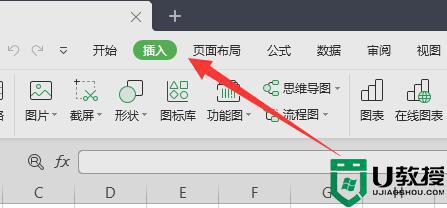
2、接着点击“页眉和页脚”选项。
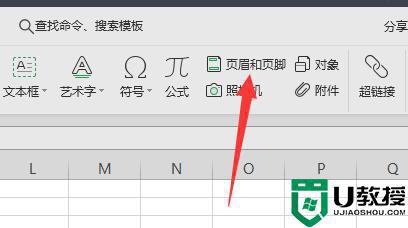
3、然后点击页眉或页脚旁的“自定义”按钮。
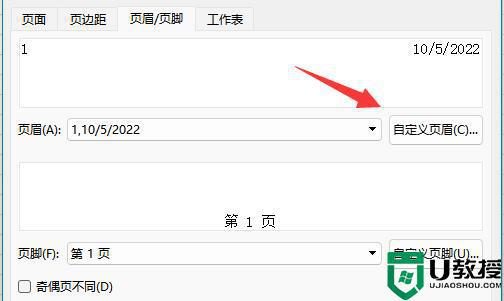
4、打开后,在其中就能通过上面一排按钮自由设计页码了。
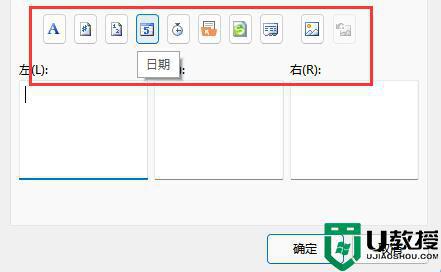
5、例如我们这里在左边选择页码,右边选择日期。
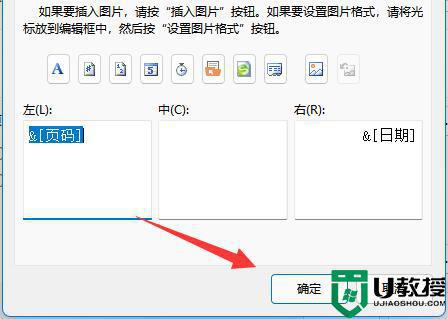
6、office excel则直接在页眉和页脚工具这边,直接选择要插入页码、当前日期、当前时间等等。
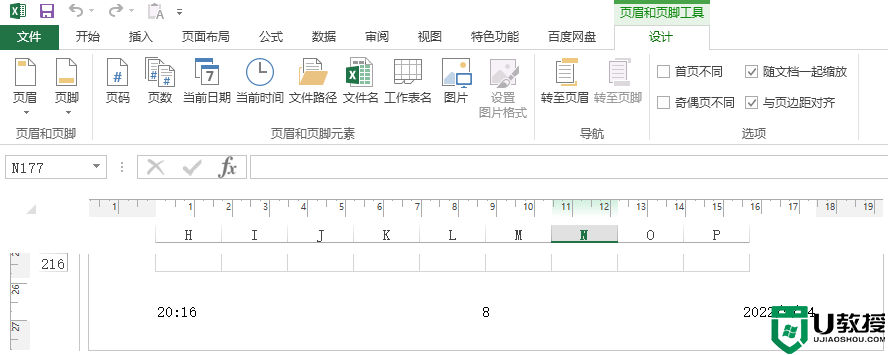
excel页码自定义设置方法就是这样子,如果你需要自己给excel设置页码,那么就可以按照上面的步骤来操作。